Как защитить компьютер от посторонних. Цифровая безопасность для «чайников»: как защитить домашний компьютер от взлома. Защита от скриптов в браузере
Компьютер дома


От чайника
до продвинутого
пользователя
ЗА 5 ДНЕЙ!

10 простых советов как защитить персональный компьютер
 Как защитить персональный компьютер?
Как защитить персональный компьютер?
Как повысить уровень безопасности вашего ПК?
Очень часто человек сталкивается с тем, что не может найти хорошую комплексную, желательно бесплатную, защиту от вирусов и мошенников для своего персонального компьютера. Как правило, подобных программ в интернете огромное количество, но это не значит, что они являются надёжными «стражами» безопасности ПК. Если на вашем компьютере хранятся важные данные или же вы просто не хотите, чтобы он был затронут вирусами, шпионскими программами или «троянцами», необходимо соблюдать несколько мер по его защите. Чтобы помочь каждому пользователю обезопасить свой компьютер, в данной статье приведены несколько советов по обеспечению безопасности компьютера и своих файлов.
Давайте разберемся как же все-таки можно
Защитить персональный компьютер
На персональном компьютере, как всем известно, главная составляющая системы – это жёсткий диск, где содержится большая часть информации. Потеря таких носителей можно считать самым частым способом потери данных. Избежать риска можно с помощью шифрования диска. Человек не сможет получить доступ к информации, если не введёт правильный код. Решением проблемы также может послужить покупка носителя со встроенной шифровкой, вплоть до сканирования отпечатков хозяина.
• Обновление программного обеспечения
Один из самых простых способ защитить информацию ПК – это своевременно обновлять программное обеспечение. Разговор идёт не только об операционной системе в целом и антивирусе, но и о другом ПО. Разработчики того или иного программного обеспечения всегда выпускают новые версии. Это необходимо делать для того, чтобы не только усовершенствовать защиту, но и исправить некоторые недочёты в предыдущей программе. Так как из-за подобных «дыр» чаще всего и происходит «утечка» информации и появляется открытый доступ для других пользователей.
Большинство программ по защите оснащено функцией автоматического обновления. Согласитесь, гораздо лучше, когда перед вами появляется сообщение и кнопка «обновить», нежели сам пользователь потратит время на отслеживание и поиск обновлений.
Это очень важный пункт, который следует соблюдать, если вы желаете надёжно защитить свой компьютер. Так как новые вирусы появляются довольно быстро и часто, то и разработчики антивирусных программ стремятся как можно быстрее внести сигнатуры этих новых «зараз» в файлы обновлений. Антивирусная программа, которая редко обновляется, может пропустить новый незнакомый ей вирус, даже если она и использует метод эвристического анализа. Поэтому важно как можно чаще обновлять свою антивирусную программу, а ещё лучше включить функцию автоматического обновления, чтобы он всегда был готов к любой атаке вирусов.
Если вы пользуетесь сетью Wi-Fi для выхода в интернет, то необходимо защитить вашу домашнюю сеть паролем. Это действие необходимо для того, чтобы посторонние пользователи не смогли занести «вредную» заразу в ваш компьютер. Кроме того, при отсутствии защищающего пароля, любой получает доступ к персональным данным вашего компьютера.
Делая покупки в интернет–магазине, вы, должно быть, пользуетесь своей банковской картой. Однако в современном мире развитых информационных технологий это не безопасно, так как мошенники легко могут «взломать» ваш компьютер, чтобы воспользоваться реквизитами вашей карты и использовать в своих целях. Совершая покупки, наиболее безопасным вариантом считается использование виртуальной карты.
Пользуясь Всемирной сетью, используйте протокол HTTPS, который создаёт определённую защиту между вашим персональным компьютером и сайтом. Ярким примером тому служит тот факт, что многие сайты, которые предъявляют повышенные требования к безопасности, зачастую автоматически используют данный протокол.
Даже самые защищённые сайты подвергаются нападению взломщиков и спамеров. Как правило, они создают угрозу для вашего компьютера путём размещения вредоносных ссылок на страницах. Поэтому любой, даже самый безопасный на ваш взгляд, сайт может быть взломан. Если у вас присутствуют некоторые опасения по этому поводу, лучше всего не рисковать и проверить ссылку, по которой вы собираетесь перейти.
Проще всего потерять доступ к информации – это потерять доступ непосредственно к компьютеру. Оставив свой ПК без присмотра, вы рискуете больше его не увидеть. Этот способ потери информации является самым «обидным», так как нельзя восстановить доступ к файлам. Во всяком случае, если вы часто используете компьютер в общественных местах, где присутствует возможность доступа к нему посторонних лиц, то обезопасьте его паролем.
Безопасность ваших данных напрямую зависит от степени сложности пароля. Поэтому, если думаете над тем, какую комбинацию букв использовать, учитывайте некоторые детали:
- не рекомендуется использовать стандартные слова, имена, клички, ведь взломщики очень часто действуют методом простого подбора;
- не используйте памятные даты, например, день рождения, ведь сейчас достаточно много информации можно выудить из социальных сетей (В контакте, Одноклассники, Мой мир);
- также не стоит заменять буквы похожими символами, так как этот способ знаком «вредителям»;
- кроме использования букв, применяйте комбинацию цифр, символов, знаков, а также меняйте регистры букв. Причем, чем больше количество символов и знаков в вашем пароле, тем надёжнее он будет. К примеру пароль 5y;G!gF9#$H-4^8%Is будет достаточно сложным и, конечно же, очень надёжным.
Постарайтесь, если это возможно, воздержаться от важной работы при использовании общественных сетей доступа в интернет, так как у любого человека появится доступ к вашему компьютеру, а, следовательно, и к вашим данным.
Следуя этим несложным рекомендациям, можно в значительной мере
Как защитить свой компьютер с помощью браузера?
Итоги онлайн-конференции с компанией Microsoft
30.09.2011 в 18:45, просмотров: 5096
На прошлой неделе состоялась онлайн-конференция, посвященная проблеме защиты компьютера от угроз интернета. Представитель компании Microsoft Константин Кичинский, эксперт по технологиям разработки программного обеспечения ответил на вопросы о проблеме защиты компьютеров с помощью браузера.

В рамках интерактивного общения наши читатели смогли задать все интересующие их вопросы и получить консультацию от компании Microsoft. Также на сайте был проведен опрос посетителей MK.ru, по итогам которого выяснилось, что:
![]()
- Самое интересное
- Комментарии
Оставьте ваш комментарий
Популярно в соцсетях
© ЗАО “Редакция газеты “Московский Комсомолец” Электронное периодическое издание «MK.ru»
Зарегистрировано Федеральной службой по надзору в сфере связи, информационных технологий и массовых коммуникаций (Роскомнадзор). Свидетельство Эл № ФС77-45245 Редакция – ЗАО “Редакция газеты “Московский Комсомолец”. Адрес редакции: 125993, г. Москва, ул. 1905 года, д. 7, стр. 1. Телефон: +7(495)609-44-44, +7(495)609-44-33 , e-mail info@mk.ru. Главный редактор и учредитель – П.Н. Гусев. Реклама третьих сторон
Все права на материалы, опубликованные на сайте www.mk.ru, принадлежат редакции и охраняются в соответствии с законодательством РФ.
Использование материалов, опубликованных на сайте www.mk.ru допускается только с письменного разрешения правообладателя и с обязательной прямой гиперссылкой на страницу, с которой материал заимствован. Гиперссылка должна размещаться непосредственно в тексте, воспроизводящем оригинальный материал mk.ru, до или после цитируемого блока.
Для читателей: в России признаны экстремистскими и запрещены организации «Национал-большевистская партия», «Свидетели Иеговы», «Армия воли народа», «Русский общенациональный союз», «Движение против нелегальной иммиграции», «Правый сектор», УНА-УНСО, УПА, «Тризуб им. Степана Бандеры», «Мизантропик дивижн», «Меджлис крымскотатарского народа», движение «Артподготовка», общероссийская политическая партия «Воля».
Признаны террористическими и запрещены: «Движение Талибан», «Имарат Кавказ», «Исламское государство» (ИГ, ИГИЛ), Джебхад-ан-Нусра, «АУМ Синрике», «Братья-мусульмане», «Аль-Каида в странах исламского Магриба».
Защита сайта от взлома
От взлома сайта никто не застрахован, но всегда можно уменьшить риски, позаботившись о защите сайта. Для начала рассмотрим, каким образом злоумышленники могут добраться до файлов сайта.
Уязвимости домашнего компьютера
Как бы это не казалось странным, но причиной взлома сайта может оказаться домашний компьютер, даже если на него установлен платный антивирус. Антивирус не дает стопроцентной гарантии от заражения компьютера вирусами, так как очень часто, пользователи устанавливают “левые” программы, несмотря на предупреждения антивирусных программам о возможности заражения. Риск увеличивается, если доступ к компьютеру есть у детей, которые часто устанавливают “полезные” приложения, которые на поверку оказываются троянскими программами.
Если на компьютере завелись троянцы, то есть большая доля вероятности того, что злоумышленники могут получить пароли от FTP доступа к хостингу, со всеми вытекающими негативными последствиями. Риск возрастает в том случае, если используются программы типа Total Commander или File Zilla, а пароли доступа сохранены в файлах этих приложений.
Рекомендации:
- Используйте платные версии антивирусных программ;
- Хотя бы раз в неделю проводите полную проверку компьютера на наличие вирусов;
- Не доверяйтесь одному антивирусу. К примеру, если установлен антивирус Касперского, периодически проводите полную проверку компьютера при помощи лечащей утилиты Dr. Web CureIt;
- Не загружайте и не устанавливайте подозрительное программное обеспечение;
- Если доступ к компьютеру есть у детей, создайте для них отдельную учетную запись с обычным доступом (т.е. не в коем случаем не с правами администратора);
- Не храните пароли в FTP -клиентах типа File Zilla.
Перебор паролей
Взлом сайта в лоб – это перебор паролей. К примеру, в том случае, если сайт работает на таких популярных движках как WordPress или Joomla, часто начинающие вебмастера, при установке CMS оставляют имя пользователя по умолчанию “admin” или “administrator”. В результате остается подобрать только пароль, который бывает весьма не замысловатый и может состоять из одних цифр. Даже если цифр будет 10, перебрать все возможные варианты программным способом, будет очень легко и на это не понадобится много времени.
Рекомендации:
- При установке CMS, например WordPress, измените логин администратора по умолчанию “admin” на любой другой – в этом случае подбирать придется не только пароль, но и логин. Если при установке CMS вы использовали логин по умолчанию, следует его изменить. О том, как изменить логин WordPress, читайте в статье Как изменить логин администратора WordPress.
- Не используйте слишком простые пароли типа 12345 – подобрать такой пароль не составит большого труда;
- Не используйте один и тот же пароль для разных сайтов;
- Периодически, хотя бы раз в 1-2 месяца, меняйте пароли.
Защита админ-панели сайта от взлома
Поскольку всегда есть риск, что в результате перебора паролей от админ-панели злоумышленники получат к консоли CMS, имеет смысл подстраховаться. Возможны два простых, но эффективных способа защиты админ-панели сайта от взлома:
- При помощи файла .htaccess;
- При помощи плагинов для CMS.
Защита админ-панели при помощи файла .htaccess
Данный способ защиты весьма эффективен, так как позволят получить доступ к панели управления сайта только с указанных IP-адресов. Идеально подходит в том случае, если вы заходится на сайт только с одного компьютера и у вас статический IP-адрес (никогда не изменяется).
Узнать свой адрес можно пройдя по ссылке http://internet.yandex.ru.
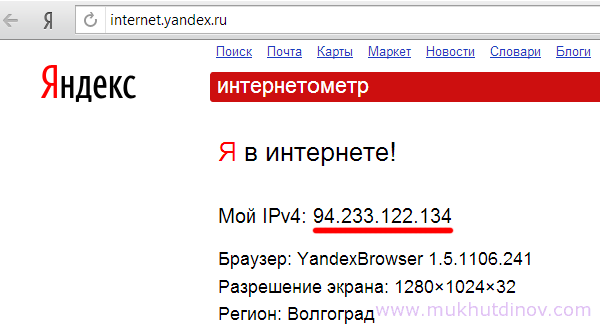 Определение IP-адреса
Определение IP-адреса
Если IP-адрес динамический (меняется при перезагрузке модема), то необходимо знать диапазон изменения IP-адресов.
Вариант 1. IP-адрес статический.
Предположим, что у вас статический IP-адрес 94.233.122.134, сайт (блог) работает на движке WordPress. Для ограничения доступа к панели администратора, необходимо в директории /wp-admin/ разместить файл .htaccess следующего содержания:
order deny, allow
deny from all
allow from 94.233.122.134
Вариант 2. IP-адрес динамический.
Предположим, что вы выписали все возможные IP-адреса и получился такой список:
Это реальный пример, из которого видно, что IP-адрес изменяется в широких приделах. В подобном случае, содержимое файла .htaccess может выглядеть следующим образом:
Order deny,allow
Deny from all
Allow from 5.139
Allow from 94.233
Allow from 178.35
В данном примере, указывается общая часть диапазона IP-адресов.
Защита админ-панели при помощи плагинов
Вполне приемлем способ защиты административной панели при помощи плагинов. К примеру, для WordPress можно использовать плагин Limit Login Attempts – который позволяет ограничивать количество попыток ввода неверного пароля.
По умолчанию, плагин Limit Login Attempts настроен таким образом, что если четыре раза неправильно ввести пароль, то возможность ввода пароля с этого IP блокируется на 20 минут. После четырех серий из четырех неправильных попытках, возможность ввести пароль блокируется на 24 часа.
Плагин сохраняет лог (статистику) изоляций, в которой указано, с каких IP была произведена попытка получения доступа к консоли, а также указано, какой вводился логин.
 Лог изоляций
Лог изоляций
Обратите внимание, как правило используются логины “admin” и “administrator” – расчет на начинающих сайтостроителей, оставивших логин по умолчанию.
На указанный в настройках e-mail, в случае фиксирования изоляций, будет приходить сообщение, что позволит оперативно узнать о попытках взлома сайта. Особенно внимательным нужно быть, если количество изоляций слишком большое. На скриншоте ниже видно, что на почтовый ящик поступило большое количество сообщений с пометкой “Превышен максимальный лимит попыток авторизации” за короткий период времени.
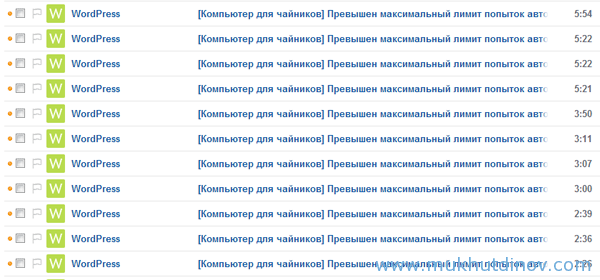 Сообщения о превышении максимально количества попыток авторизации
Сообщения о превышении максимально количества попыток авторизации
В подобных случаях, есть смысл увеличить время изоляций при неправильном вводе пароля.
Если у вас есть вопросы касающиеся темы статьи, задавайте их в комментариях.
Веб-программирование. Как защитить сайт от взлома?
Защита сайта от взлома – актуальная задача для многих владельцев сайтов в наше время. Благодаря появлению огромного количества пособий типа «Хакерство для чайников», даже те пользователи Интернет, которым раньше дела не было до Вашего сайта, вдруг захотят попробовать свои силы и похвастаться свежеприобретенными знаниями. Что делать, чтобы уберечь свой сайт от взлома?
Для начала перечислим непрограммные методы защиты сайта от взлома. Наверняка, Вы даже не раз слышали о них, но возможно не обращали внимание.
Метод 1. Выбирайте сложные пароли. Практика показывает, что даже самая шустрая программ для подбора пароля простым перебором справится с паролем из восьми символов чуть менее чем за год. Дело в том, что комбинаций из восьмизначного числа существует 2х10 12 , а комбинаций из восьми неизвестных взломщику символов – еще больше.
Метод 2. Не давайте прав доступа к администраторской панели сайта непроверенным людям. В противном случае не удивляйтесь, почему сайт взломан. Также не стоит давать права на добавление HTML-кода всем желающим, так как недобросовестные пользователи могут добавить на сайт вредоносный код.
Метод 3. Пользуйтесь антивирусом со свежими базами. Как говорится, береженого Бог бережет.
Метод 4. Не храните пароли в FTP-клиентах. Файл, содержащий пароль, даже если он зашифрован, хорошему хакеру украсть – раз плюнуть.
Метод 5. Для хранения паролей лучше используйте специальные менеджеры паролей, если не полагаетесь на свою память. Менеджер паролей – это специальная программа, которая позволяет хранить и упорядочивать пароли в зашифрованном файле. Для доступа к менеджеру паролей необходим отдельный пароль – ключ. Кстати говоря, запомнить один пароль намного легче, чем десятки разных, не так ли?
Метод 6. Не посещайте сомнительные ссылки. Без комментариев.
Однако не всегда взлом сайта происходит по неосторожности или невнимательности владельца сайта. Иногда уязвимость сайта кроется в его исходных кодах, которую профессиональные хакеры быстро обнаружат. Если Ваш сайт построен на основе одной из систем управления контентом (CMS), то знайте, что разработчики этих систем уже позаботились о Вашей безопасности и включили в исходный код необходимые элементы защиты.
Если Вы используете на своем сайте готовые скрипты, то всегда помните, что они могут быть уязвимы. Ведь многие скрипты пишутся при участии нескольких специалистов по веб-программированию, а это повышает вероятность возникновения ошибок, которые в дальнейшем хакеры могут использовать для своих атак. Поэтому не лишним будет узнать мнение о скрипте на специализированных форумах, например, antichat.ru. Хорошим показателем надежности готового скрипта будет также его наличие и длительная работа на множестве других сайтов.
Если Вы пишете скрипты своими руками, то обязательно уделите должное внимание их безопасности. Например, в скриптах, которые работают с отправкой и получением данных из форм (касается и метода POST, и метода GET), всегда фильтруйте вводимые пользователем данные. Если этого не сделать, то хакер может отправить через форму вредоносный код на javascript. Таким образом, хакер может получить доступ к Вашим cookies или сделать страницу неработоспособной. Такая атака называется XSS.
Особенно внимательно следует проверять скрипт, который взаимодействует с базой данных на основе данных пользователя. Если хакер получит возможность загрузить на сервер с Вашим сайтом какие-то файлы, то он сможет сделать с ним все, что пожелает.
К сожалению, когда речь идет о DDoS-атаках , неуязвимых сайтов нет. DDoS-атака заключается в том, что одновременно с большого числа компьютеров на Ваш сайт начинает поступать огромное количество запросов. Сервер обслужить такое количество запросов не может и сайт перестает работать. Кроме того, если скрипт очень громоздкий, то «подвесить» сайт можно даже не очень большим количеством запросов.
Угрозы безопасности компьютеру и как от них защититься
Угроза безопасности компьютера может исходить от файла, который копируется на жесткий диск, хотя в большинстве случаев основная угроза исходит от программ, загружаемых на компьютер из Интернета. Как правило, процесс загрузки подобных программ начинается после щелчка на соответствующей ссылке, открытия вложения электронной почты или загрузки программы, которая на первый взгляд кажется безобидной, а на самом деле содержит вредоносный код.
Разновидности вредоносных программ
В настоящее время есть три основные разновидности опасных программ (называемых вредоносным ПО), о которых следует иметь представление:
- Компьютерный вирус — это небольшая программа, распространяемая в Интернете злоумышленниками. Компьютерный вирус способен на многое, хотя обычно его вредоносная деятельность направлена на информацию, которая хранится на компьютере. Эта программа удаляет файлы, портит данные или изменяет настройки системы таким образом, что делает загрузку операционной системы невозможной.
- Шпионское ПО включает программы, которые отслеживают ваши действия при работе за компьютером. Некоторые программы — шпионы используются компаниями для отслеживания действий пользователей, причем на основе этой информации формируется стратегия продаж. Но чаще всего шпионские программы применяются в неблаговидных целях, например для кражи паролей пользователей Интернета.
- Рекламное ПО представляет собой компьютерный аналог звонков телемаркетинговых компаний, раздающихся во внеурочное время. Как только подобные программы проникают в ваш компьютер, тут же начинают появляться раздражающие рекламные окна, которые постоянно предлагают что-либо купить. Помимо того что подобные программы вызывают у пользователей раздражение, они еще могут негативно сказаться на производительности компьютера, заметно замедлив его работу. Причем от этих программ довольно трудно избавиться.
к оглавлению ↑
Как защитить компьютер от вредоносных программ
Чтобы защитить компьютер и хранящуюся в нем информацию от вредоносного ПО, рекомендуется приобрести и установить антивирусные, антишпионские и антирекламные программы. Можно купить платные программы, такие как dr.Web, Kaspersky Anti-Virus или Norton Antivirus. Или можете воспользоваться бесплатными программами антивирусами. Среди которых наиболее распространенные Avast Free Antivirus, AVG AntiVirus Free и Panda Free Antivirus. Несмотря на то, что эти программы бесплатные, они позволяют бороться с тремя перечисленными выше разновидностями вредоносных программ — вирусами, шпионскими и рекламными программами.
Хотя, начиная с Windows 7, в операционной системе имеется встроенная программа под названием «Защитник Windows», которая позволяет отслеживать и уничтожать шпионские программы, лучше установить сторонние, хорошо зарекомендовавшие антивирусы, которые предлагают более эффективную защиту компьютера.
Обновления программ антивирусов
Не забывайте, что после установки антивирусной программы, предназначенной для борьбы с вредоносным ПО, придется выполнять регулярные обновления, чтобы иметь возможность бороться с новыми угрозами.

Для повышения уровня защиты компьютера следует регулярно проверять систему, чтобы вовремя обнаруживать подозрительные объекты. Многие антивирусные программы продаются с годовой подпиской на обновления, благодаря чему у пользователя всегда есть доступ к новейшим базам данных, включающим сведения о вредоносных программах.

Другие средства обеспечения безопасности компьютера
В Windows существует возможность обновления средств обеспечения безопасности, а также установки обновлений («заплат»), которые устраняют «бреши» в системе безопасности.
Можно также включить брандмауэр, предоставляющий защиту от несанкционированного доступа других пользователей и программ к вашему компьютеру.
Как защитить компьютер от вирусов
Во-первых: Если вы всё же решили должным образом защитить свои гаджеты от вирусов, мы сразу вас обрадуем. Потому что, ничего сложного в этом нет. В любой современной операционной системе встроена функция запуска программ с правами администратора. Это необходимо чтобы защитить вас от несанкционированного запуска программ без вашего ведома. Поэтому, всё что от вас требуется, это уделять внимание входящим файлам, запускать от имени администратора только те, которым вы доверяете на все 100 процентов. Данная функция относиться к так называемой пассивной безопасности.
Во-вторых: Следующее, не следует забывать вовремя устанавливать все последние и самые новые обновления для вашего софта, в том числе вашей ОС и антивирусной системы.
В-третьих: Нельзя оставить без внимания ваши логины и пароли. С недавним массовым распространением в открытом доступе программ с функцией автоматического подбора паролей, начали поступать в огромном количестве жалобы на взлом или попытку взлома акаунтов. Создавайте как можно длиннее пароли, более уникальные, сложные, желательно с верхним и нижним регистром, с использованием различных знаков и цифр. Ну и естественно ни в коем случае не храните их у себя на компьютере. Храните эту информацию либо в памяти, либо записывайте в блокнот.
В-четвертых: Незаменимой вещью является файрвол. Удивительно, но очень мало кто им пользуется и большинство людей к данной программе относиться несерьезно и с пренебрежением. Основная задача этого софта состоит в полном контроле исходящего и входящего интернет траффика. Есть правда небольшой нюанс. Заключается он в том, что только продвинутые пользователи компьютерных устройств смогут его правильно настроить. Причина кроется в настройке разрешения и доступа в интернет всех программ которые есть у вас в наличии. Половина из них — это различные сервисы скрытых функций операционной системы. Не обладая нужным уровнем знаний в этой области, после установки файрвола у вас попросту перестанет функционировать интернет. В такой ситуации лучше попросить ближайшего специалиста провести все необходимые настройки.
Итак, мы рассмотрели следующие способы пассивной защиты:
- Внимательное использование функции запуска программ с правами администратора;
- Никогда не откладывать все обновления ваших программ;
- Создавать сложные и уникальные пароли;
- Установка файрвола;
- Прежде чем нажимать на кнопки, внимательно читать незнакомые и спонтанно всплывающие сообщения.
И в завершении немного о вечной проблеме.
Несмотря на все выше перечисленные методы, защитить себя на все 100 процентов не способен никто .
К сожалению, это так. На практике бывали не однократные случаи, когда даже сами антивирусные компании подвергались атаке с помощью вирусов. Если ваш компьютер, даже после использования всех выше перечисленных советов, всё-таки подвергся заражению, и никакие средства не помогают, единственным верным способом будет некоторое время не включать устройство. Спустя несколько дней команда специалистов выпустит новое обновление для антивирусной программе.
Многие в подобной ситуации абсолютно без задней мысли сразу же форматируют весь раздел на котором расположена операционная система. Нет более глупого поступка чем этот. Во-первых, вам заново придется все устанавливать и настраивать, а во-вторых, есть очень большая вероятность того, что этим вы абсолютно ничего не добьетесь. В таких ситуациях наиболее эффективным способом лечения будет создание загрузочной антивирусной программы. Её можно записать на диск, либо на флешку. В случае с флешкой не забудьте сделать ее загрузочной, иначе не сможете с нее загрузится.
Желаем успехов вам в защите своих любимых гаджетов.



